Интерактивті сабақ тек танысу материалдарын ғана емес, сонымен қатар интерактивті тапсырмаларды да қамтиды, мұнда оқушылар әртүрлі практикалық тапсырмаларды орындай алады, осылайша оқу мазмұнымен өзара әрекеттеседі және тақырыпты тереңірек түсіну үшін жауаптарды тексеру бойынша жедел кері байланыс алады.
Сол жақ мәзірдегі Online Mektep қойындысын басыңыз.
Менің сабақтарым бөліміне өтіңіз.
Сабақты қосу батырмасын басыңыз.
Сабақтың түрін таңдаңыз өрісінен Интерактивті сабақ, ал Сабақты қосу өрісінде Жаңа интерактивті сабақ деп таңдаңыз.
Құру батырмасын басыңыз.
Сабақты шолу бөліміндегі Бөлім тақырыбы және Оқыту мақсаттары өрістерін толтырыңыз.
Конспект бөлімін басыңыз.
Конспект бөліміне мәтінді қойыңыз (қажет болса, суретті, YouTube бейне сілтемесін салыңыз және / немесе файл қосыңыз).
Тапсырма қосу бөліміне басыңыз.
Ашылмалы тізімнен жаттығудың түрін таңдаңыз.
Құру батырмасын басыңыз.
Барлық өрістерді толтырыңыз. Қажет болса, файлдарды қосыңыз.
Тапсырмаларды қалыптастыру кезінде жауап нұсқаларын қосыңыз.
Дұрыс жауап батырмасын басу арқылы тапсырмаларда дұрыс жауаптарды көрсетіңіз.
Сақтау және жабу батырмасын басыңыз.
Сіздің сабағыңыз сәтті құрылды.
Өзіңіз құрастырған сабақты сабақтар жинағына қалай жіберуге немесе жүктеуге болады?
Сол жақ мәзірдегі Online Mektep қойындысын басыңыз.
Менің сабақтарым бөліміне өтіңіз.
Интерактивті сабақты таңдаңыз.
Сабақты таңдаңыз және бағдар белгішесін басыңыз.
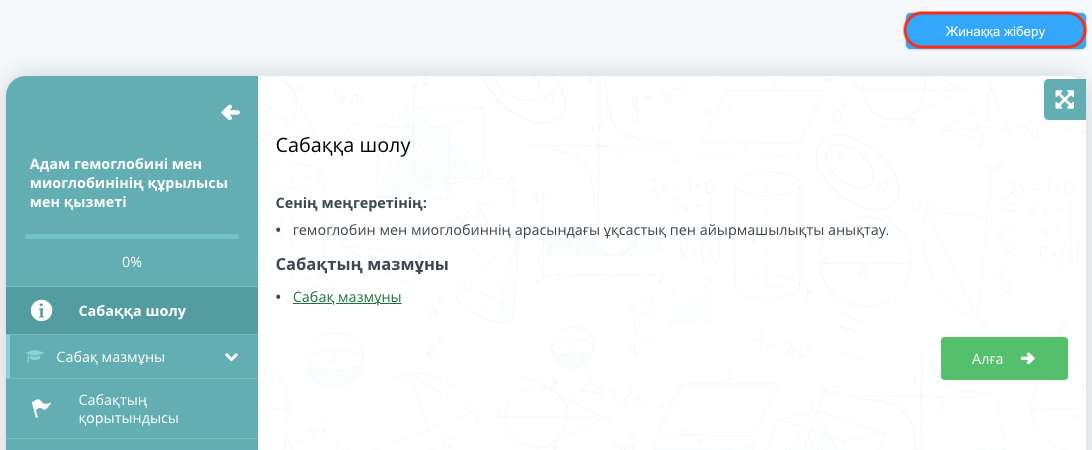
Жинаққа жіберу батырмасын басыңыз.
Шарттармен танысып, Мен келісемін жолын басыңыз.
Жариялау батырмасын басыңыз.
Сабақ интерактивті сабақтар каталогында сәтті жарияланды.
Сабақты жинақтан қалай жүктеуге болады?
Сол жақ мәзірдегі Online Mektep қойындысын басыңыз.
Менің сабақтарым бөліміне өтіңіз.
Интерактивті сабақтар жинағы батырмасын басыңыз.
Сүзгілерде қажет болса, тақырып атауын, тілін, сыныбын, тоқсанын және тақырыбын таңдаңыз.
Таңдалған сабақты басу арқылы ашыңыз.
Сабақ мазмұнымен танысыңыз.
Егер сізге сабақтың мазмұны ұнаса және ол сізге сәйкес келсе, оны Сабақты өзіңізге көшіру батырмасын басу арқылы жүктеп алуға болады.
Сабақ сәтті жүктелді.
Интерактивті сабақты кестеде жариялау үшін сабаққа кіріп, Сақтау және жабу батырмасын басу керек.
Кестеде өзіңіздің интерактивті сабағыңызды қалай жариялауға болады?
Сол жақ мәзірдегі Online Mektep қойындысын басыңыз.
Кесте бөліміне өтіңіз.
Редакциялау батырмасын басыңыз.
Сыныпты, пәнді және оқу тілін таңдаңыз. Ескерту: көрсетілген оқыту тілі сіз жасаған сабақтың оқу тіліне сәйкес келуі керек.
Сабақ түрін таңдаңыз: қарапайым немесе интерактивті.
Сабақ үлгісін таңдаңыз: менің қарапайым немесе менің интерактивті сабағым.
Өзіңіз жасаған сабақты таңдаңыз.
Сақтау және жабу батырмасын басыңыз.
Сабақ сәтті құрылды.
